Thaum tsis muaj txoj hauv kev ruaj ntseg kom ruaj khov thiab "huv si" tshem cov ntsiab lus ntawm ib zaj nkauj yam tsis muaj qhov sau cia ntau ntau, Audacity tuaj yeem txo cov suab tawm ntawm feem ntau cov suab zoo MP3. Tsuav yog zaj nkauj kaw tseg thiab sib xyaw hauv lub studio, thiab lub suab hais lus yog nyob hauv qhov nruab nrab zaus (ntawm ob sab laug thiab sab xis), qhov app dawb no tuaj yeem tsawg kawg txo qis ntau cov suab nkauj (yog tias tsis ploj mus tas li). Koj tseem tuaj yeem hnov cov seem ntawm cov suab hais tawm, nyob ntawm zaj nkauj koj xaiv. Kawm paub siv lub lim suab txo qis hauv Audacity los tsim cov nkauj karaoke los ntawm cov ntaub ntawv MP3.
Kauj ruam
Ntu 1 ntawm 3: Teeb Audacity
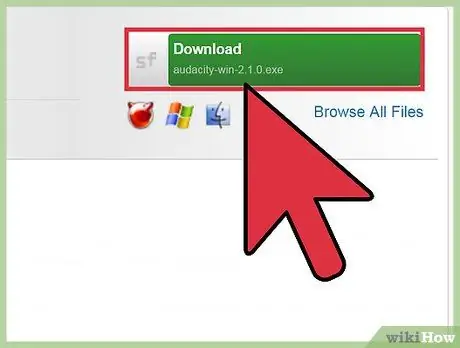
Kauj Ruam 1. Rub tawm Audacity los ntawm
Audacity yog daim ntawv thov kho lub suab dawb uas tuaj yeem siv rau ntawm Windows thiab MacOS operating systems. Nyem rau lub pob ntsuab "Rub tawm" kom tau txais qhov tseeb version ntawm Audacity raws li lub kaw lus ua haujlwm uas koj siv, tom qab ntawd khaws cov ntawv teeb tsa rau hauv koj lub computer.
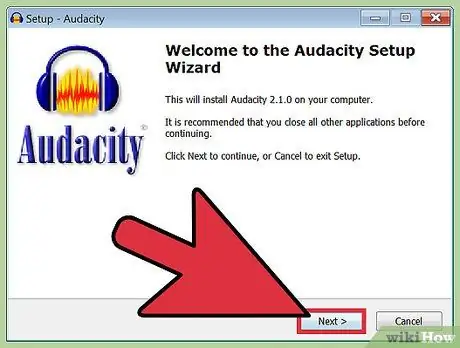
Kauj Ruam 2. Nruab Audacity
Thaum qhov rub tawm tiav, nyem ob npaug rau cov ntawv teeb tsa thiab ua raws cov lus qhia kom teeb tsa qhov program.
Nyeem cov ntaub ntawv pabcuam thiab dhau los paub nrog txoj haujlwm raws li cov lus qhia cais ntawm kev siv txoj haujlwm yog tshaj li qhov tau hais tseg hauv kab lus no. Yog xav paub ntxiv, nyeem kab ntawv yuav siv Audacity li cas
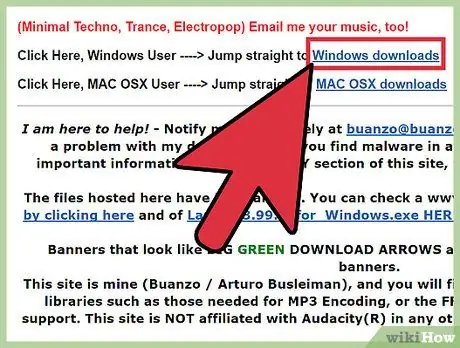
Kauj Ruam 3. Rub LAME rau Audacity
Txoj haujlwm no xav tau kev txuas ntxiv lossis txuas ntxiv hu ua LAME kom tso cai rau koj khaws cov ntaub ntawv MP3. Koj xav tau nws thaum koj xav khaws cov nkauj karaoke hauv koj lub computer.
- Mus ntsib https://lame.buanzo.org ntawm lub vev xaib.
- Nyem rau lub pob uas tau muab rub tawm qhov tshiab ntawm LAME, raws li kev ua haujlwm uas koj siv (thawj qhov kev xaiv pom hauv qab lub npe ua haujlwm).
- Thaum hais kom sai, khaws cov ntawv rau hauv cov npe yooj yim-kom nco qab.
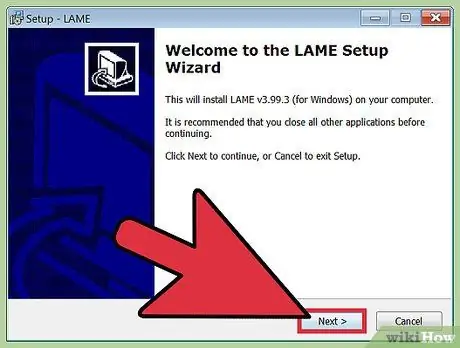
Kauj Ruam 4. Nruab LAME rau Audacity
Cov txheej txheem ntawm kev txhim kho qhov ntxiv no sib txawv me ntsis nyob ntawm qhov ua haujlwm ntawm lub khoos phis tawj.
- Windows: Muab ob npaug rau nyem rau ntawm cov ntaub ntawv teeb tsa thiab ua raws cov lus qhia rau nruab LAME. Nco ntsoov tias koj tsis hloov pauv qhov kev teeb tsa vim lawv xav tau rau kev ntxiv rau ua haujlwm.
- Mac: Nyem ob npaug rau nyem cov ntaub ntawv teeb tsa (xaus nrog. Dmg txuas ntxiv) txhawm rau rub nws, tom qab ntawd nyem rau "Lame Library v.3.98.2 rau Audacity.pkg" cov ntaub ntawv (cov lej version yuav txawv). Ua raws li cov lus qhia kom ua tiav kev teeb tsa.
Ntu 2 ntawm 3: Tshem Tawm Lub Vocal Element
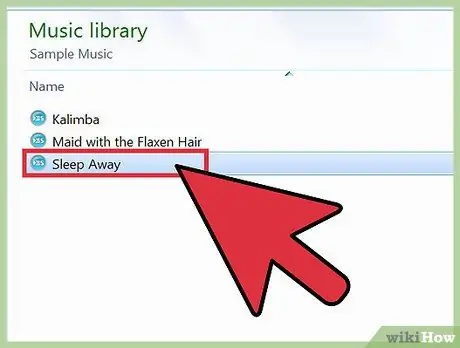
Kauj Ruam 1. Tau txais cov nkauj uas xav tau hauv hom ntawv tso suab MP3
Tam sim no koj yuav tsum siv Audacity qhov ua suab nrov txo kom tshem tawm cov ntsiab lus ntawm zaj nkauj. Yog tias koj tsis paub meej tias koj li ntaub ntawv MP3 yog lub tso suab zoo, sim mloog nkauj siv lub mloog pob ntseg. Yog tias cov ntaub ntawv yog lub tso suab zoo, koj tuaj yeem hnov ntau lub suab thiab qhov ntau ntawm sab xis thiab sab laug hais lus.
- Tsuas yog txoj hauv kev kom paub yog tias zaj nkauj uas twb muaj lawm yog lub tso suab zoo yog txhawm rau import cov nkauj ua cov ntawv rau hauv Audacity ncaj qha.
- Nws kuj yog lub tswv yim zoo kom tau txais cov ntaub ntawv ntawm qhov zoo tshaj plaws. Yog ua tau, saib cov ntaub ntawv nrog qhov zoo ntawm 320 kbps (kilobits ib ob).
- Nyeem kab lus yuav ua li cas rub tawm nkauj dawb rau cov lus qhia ntawm kev nrhiav cov ntaub ntawv audio.
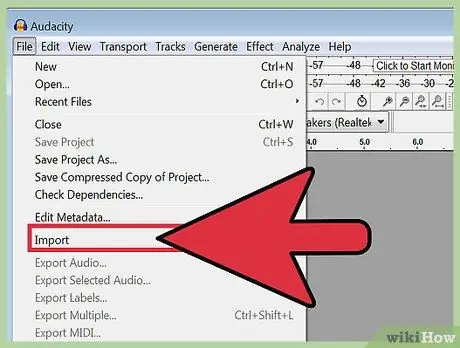
Kauj Ruam 2. Ntshuam MP3 cov ntaub ntawv rau hauv qhov project tshiab qhov rai hauv Audacity
Qhib Audacity, tom qab ntawd:
- Nyem rau "File" menu nyob rau sab saum toj ntawm lub vijtsam kom nthuav cov ntawv qhia zaub mov.
- Xaiv "Ntshuam"> "Suab …"
- Nrhiav thiab ob npaug nias rau MP3 ntawv kom qhib nws.

Kauj Ruam 3. Xyuas kom tseeb tias cov ntawv uas tau xaiv yog lub tso suab
Yog tias cov ntaub ntawv yog txoj kab tso suab, Audacity yuav tso saib cov kab hauv ob txoj hauv kev. Qhov no txhais tau tias koj yuav pom ob qhov kev pom ntawm qhov ntev ntawm zaj nkauj (ob lub suab nthwv dej) tau teeb tsa saum ib sab. Koj tseem yuav pom lo lus "Stereo" hauv kab ntawv hauv qab hauv qab lub npe kab.

Kauj Ruam 4. Xaiv ib feem ntawm zaj nkauj uas muaj suab hu los sim nws
Ua ntej ua qhov hloov pauv zaum kawg, xaiv ib feem ntawm zaj nkauj uas muaj lub suab hais txog 5-10 feeb ntev kom koj tuaj yeem tshuaj xyuas qhov kev hloov pauv. Nov yog li cas:
- Nyem tus cursor hauv lub sijhawm bar saum toj ntawm kab ntawv los ua nkauj ntawm qhov ntawd. Nrhiav ib feem ntawm zaj nkauj uas muaj lub suab hais txog li 5-10 vib nas this.
- Luag tus nas hla txoj kab kom txog thaum tus cursor tshwm.
- Nyem thiab luag tus cursor txhawm rau kos ib feem ntawm zaj nkauj koj xav tshuaj xyuas.
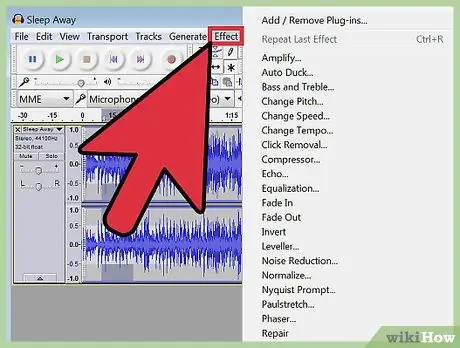
Kauj Ruam 5. Qhib “Cov teebmeem” ntawv qhia zaub mov
Thaum koj tau xaiv ntu uas koj xav tshuaj xyuas, koj tuaj yeem sim tshem cov ntsiab lus hais tawm.
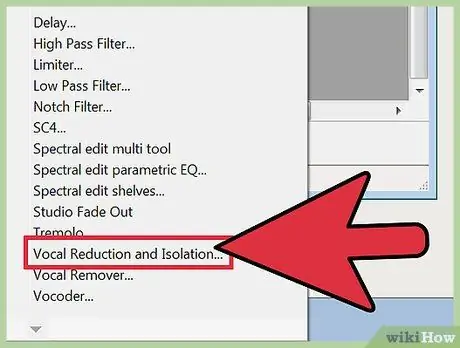
Kauj Ruam 6. Xaiv "Vocal Reduction and Isolation" los ntawm cov ntawv qhia zaub mov
Cov txiaj ntsig no tuaj yeem tshem tawm cov suab hais uas tau muab tso rau ntawm qhov nruab nrab ntawm txoj kev taug (nrog rau lwm yam twj paj nruag ntawm ib puag ncig ib puag ncig). Feem ntau cov nkauj niaj hnub raug kaw hauv qhov kev txiav txim no, txawm hais tias muaj qee qhov kev zam.
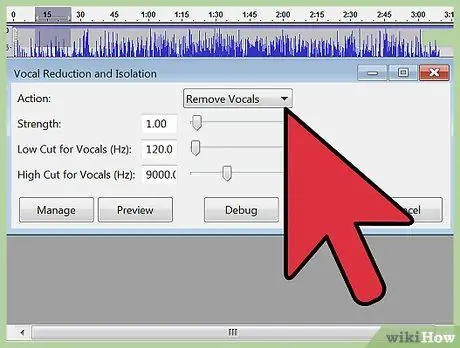
Kauj Ruam 7. Teem lub suab rho tawm tsis
Qhov teeb tsa no txiav txim siab yuav ua li cas thiaj li siv tau rau lub suab tseem ceeb.
- Teem qhov "Kev nqis tes ua" xaiv rau "Kev Txiav Txim Siab". Nrog rau qhov kev xaiv no, koj yuav tshem lub suab hais tawm, thiab tsis yog cov suab paj nruas ua ke lossis cov cuab yeej siv.
- Xaiv tus lej "1" rau qhov "Muaj Zog" xaiv. Nrog rau qhov nyiaj no, cov txiaj ntsig yuav raug siv ntawm qhov ib txwm muaj. Koj yuav xav tau nce qhov ntau ntxiv mus rau “2” yog tias cov suab hais lus tseem nrov nrov.
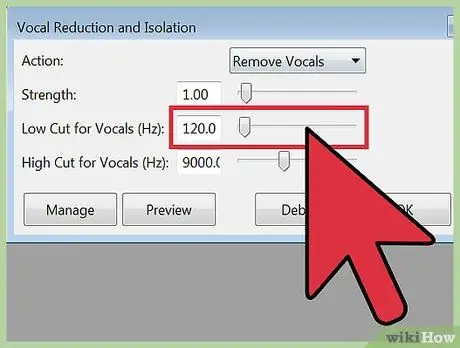
Kauj Ruam 8. Teem qhov "Txiav Tsawg rau Vocals" qhov txwv me me
Qhov ntau npaum li no txiav txim siab zaus qis tshaj (Hz) kom raug tshem tawm ntawm txoj kab. Tej zaum koj yuav tsum tau rov kho tus nqi, nyob ntawm qhov tshwm sim ntawm kev tshem tawm cov vowel.
- Yog tias lub suab uas koj xav tshem tawm yog suab qis nrog lub suab nrov (piv txwv li Barry White lossis Leonard Cohen lub suab), ntaus “100” rau hauv qhov chaw.
- Yog tias lub suab hais lus koj xav tshem tawm yog suab qis, tsis muaj suab nrov (xws li Drake lossis Toni Braxton lub suab), pib nrog "100" ua ntej.
- Rau feem ntau cov suab hais hauv nruab nrab (piv txwv li Beyonce lossis Bruce Springsteen lub suab), teeb tsa qhov siab rau “120”.
- Rau cov tsiaj ntawv siab heev (piv txwv li menyuam yaus lub suab lossis Mariah Carey's), xaiv qhov ntsuas "150". Yog tias koj tseem tuaj yeem hnov lub suab lossis suab nrov meej tom qab hloov pauv, koj tuaj yeem rov qab thiab hloov qhov ntsuas mus rau "200".
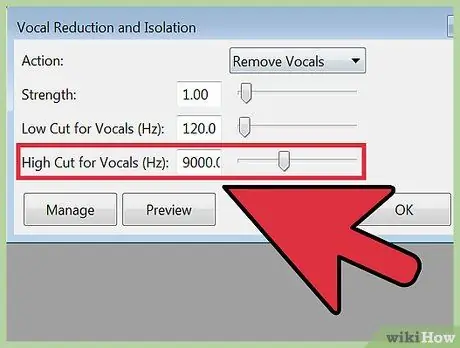
Kauj Ruam 9. Teem qhov "Txiav Siab rau Vocals" qhov txwv me me
Qhov kev txwv no hais txog qhov siab tshaj plaws ntawm lub suab. Yog tias nws siab dhau, cov nkauj ntaus suab paj nruag siab yuav raug tshem tawm, tab sis yog tias nws qis dhau, txhua lub suab hu nkauj yuav tsis raug tshem tawm. Koj tuaj yeem tsis thim qhov hloov pauv thiab rov nkag mus rau cov ntawv qhia no kom hloov kho.
Rau feem ntau cov ntsiab lus, koj tuaj yeem sim teeb tsa qhov loj me rau "7000"
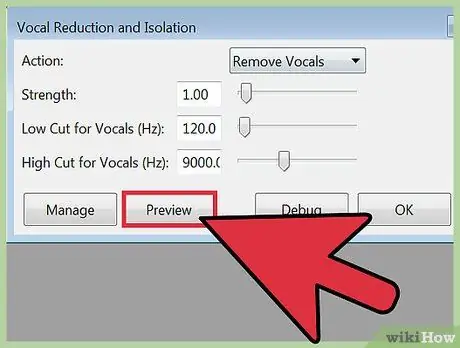
Kauj ruam 10. Nyem rau “Saib ua ntej” txhawm rau ntsuas qhov loj me lossis teeb tsa tam sim no
Nco ntsoov tias thaub qab hu nkauj feem ntau tsis tuaj yeem raug tshem tawm siv txoj hauv kev no vim tias lawv feem ntau kaw rau ntawm ib qho sib txawv.
Nco ntsoov tias yog tias muaj kev ncha hauv lub vowel lossis lwm yam txheej txheem suab, cov vowel tsis tuaj yeem raug tshem tawm tas mus li. Koj yuav hnov lub suab "dab" nyob tom qab. Thaum koj hu nkauj ntu ntawd, koj lub suab yuav hnov
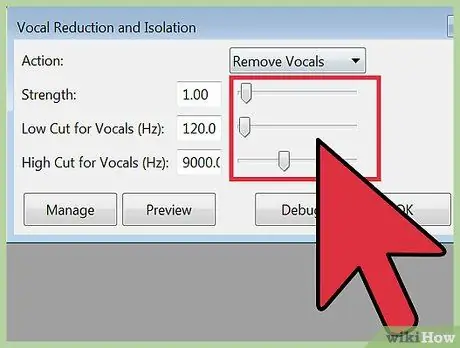
Kauj Ruam 11. Hloov chaw yog tias koj muaj teeb meem
Rov kho qhov chaw Yog tias cov txiaj ntsig ntawm kev teeb tsa tsis muab cov txiaj ntsig xav tau:
- Yog tias tsis muaj ntau cov ntses bass thaj tsam hauv zaj nkauj, nce qhov "Txiav Tsawg" mus rau "20 Hz" kom txog thaum koj pom qhov sib npaug ntawm cov ntses bass thaj tsam thiab tshem tawm suab.
- Yog tias koj hnov qee lub suab qis dua, txo qhov "Txiav Tsawg" los ntawm 20 qib kom txog thaum koj tau txais qhov nyiaj tshuav ncaj ncees.
- Teeb tsa "Lub zog" mus rau "2" yog tias "Kev Txiav Tsawg" qhov kev xaiv hloov kho tsis muab cov txiaj ntsig tseem ceeb.
- Yog tias koj hloov qhov ntsuas thiab tsis hnov ib qho kev hloov pauv rau lub suab hais, cov nkauj xaiv tsis raug kaw thiab sib xyaw ua ib txoj hauv kev uas haum rau Audacity lub suab tshem tawm.
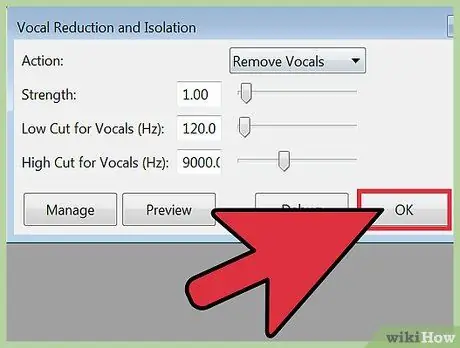
Kauj Ruam 12. Nyem “OK” txhawm rau siv lub lim rau txhua txoj kab
Tom qab nrhiav qhov ntsuas tsim nyog lossis teeb tsa thaum sim, nyem "OK" txhawm rau siv lub lim rau txoj kab. Cov txheej txheem no yuav siv sijhawm ob peb feeb, nyob ntawm kev ua haujlwm ntawm lub khoos phis tawj thiab lub sijhawm ntawm zaj nkauj.
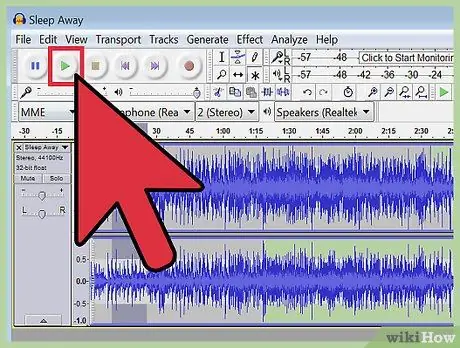
Kauj Ruam 13. Mloog txoj kev taug
Ua tib zoo mloog lub suab tseem ceeb hauv zaj nkauj. Thaum koj tsis tuaj yeem tshem tawm cov ntsiab lus tseem ceeb, koj tuaj yeem tshem tawm feem ntau ntawm tus neeg hu nkauj lub suab los ntawm zaj nkauj siv lub lim no ntev li ntev tau lub suab kaw tseg ntawm qhov nruab nrab zaus ntawm txoj kab.
Txhawm rau thim qhov kev hloov pauv, nyem "Kho kom raug"> "Undo Vocal Reduction and Isolation"
Ntu 3 ntawm 3: Txuag Nkauj Raws Li Cov Ntaub Ntawv MP3 Tshiab
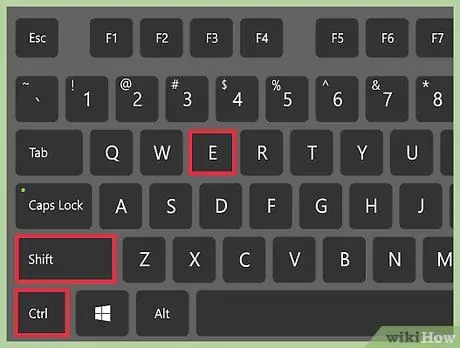
Kauj Ruam 1. Nias Ctrl+⇧ Shift+E. (Windows) lub Cmd+⇧ Shift+E (Mac) kom xa cov ntawv.
Thaum koj tau ua tiav kev tsim cov nkauj, nws yog lub sijhawm los khaws cov nkauj ua MP3 ntawv.
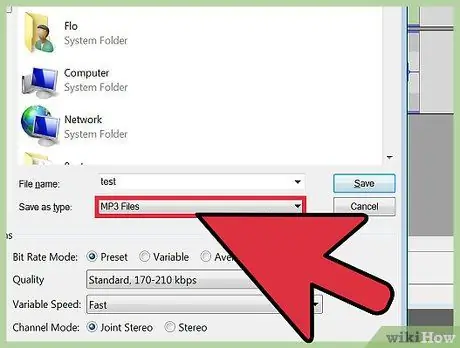
Kauj Ruam 2. Hloov "Txuag Raws Li Hom" hom ntawv rau "MP3"
Koj yuav pom ntau txoj hauv kev los hloov MP3 cov ntsiab lus.
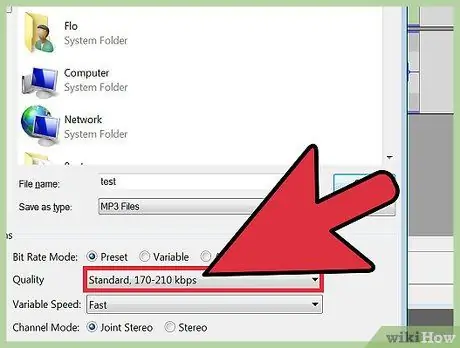
Kauj Ruam 3. Xaiv cov ntaub ntawv zoo
Qhov kev xaiv no nyob ntawm koj nyiam. Qhov siab dua tus nqi ntawm MP3, qhov chaw cia ntau cov ntaub ntawv yuav siv. Txawm li cas los xij, qhov zoo ntawm zaj nkauj yuav suab zoo dua. Tus nqi me ntsis ua rau cov ntaub ntawv nrog qhov tsawg, tab sis lub suab zoo yuav tsis zoo li ntawd. Nco ntsoov tias vim tias koj tab tom kho cov ntaub ntawv compressed, cov nkauj zoo yuav raug txo me ntsis hauv cov txheej txheem no.
- Yog tias koj xav kom cov ntawv me me, tab sis tseem muaj qhov zoo, hloov qhov "Bit Rate Mode" xaiv rau "Variable" thiab xaiv "Best Quality". Qhov kev xaiv no feem ntau tuaj yeem xaiv los ntawm leej twg.
- Yog tias koj tsis mloog cov ntawv loj thiab xav tau qhov ua tau zoo tshaj plaws, hloov qhov "Bit Rate Mode" xaiv rau "Preset" thiab "Quality" xaiv rau "320kbps". Nrog cov teeb tsa no, Audacity yuav tsim cov ntaub ntawv ntawm qhov zoo tshaj plaws.
- Yog tias koj xav tau cov ntawv me me li sai tau, hloov qhov "Bit Rate Mode" xaiv rau "Variable" thiab xaiv qhov kev xaiv qis dua "3" (155-195 kbps lossis kilobits ib ob).
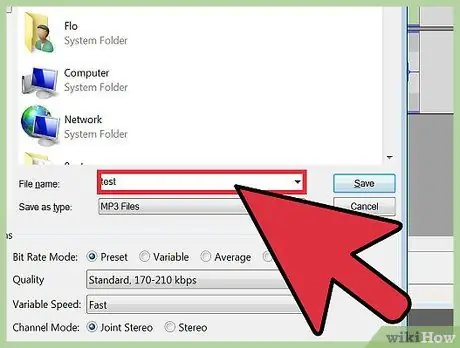
Kauj Ruam 4. Xaiv qhov chaw khaws cov ntawv
Xauj mus rau daim nplaub tshev uas koj xav khaws cov ntawv.
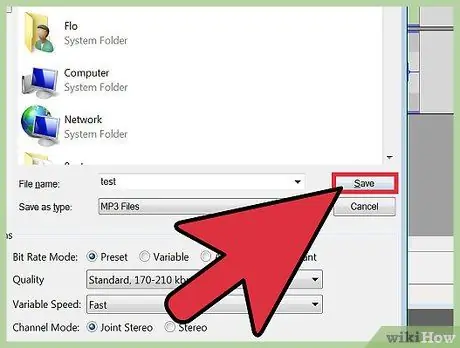
Kauj Ruam 5. Nyem “Txuag”
Audacity yuav tsim cov ntawv MP3 thiab khaws nws rau hauv cov npe teev tseg. Thaum tau txais kev cawmdim, koj tuaj yeem ua MP3 hauv daim ntawv thov uas txhawb nqa MP3 cov ntaub ntawv.
Lub tswv yim
- Thaum tshawb nrhiav cov ntaub ntawv MP3, suav nrog cov ntsiab lus "ntaus" lossis "karaoke" kom pom cov nkauj yam tsis muaj suab nrov.
- Muaj ntau ntau zaj nkauj karaoke uas koj tuaj yeem pom hauv YouTube. Qee cov vis dis aus tseem tso cov nkauj nkauj ntawm qhov screen.







